Comment désactiver le stockage amovible dans Windows 11
La désactivation du stockage amovible dans Windows 11 est une étape importante pour améliorer la sécurité du système et empêcher la propagation de logiciels malveillants. L’un des moyens les plus efficaces de le faire est d’utiliser Group Policy Editor (GPO), un outil Windows intégré qui permet aux administrateurs de contrôler divers aspects du système. Voici le guide complet.
1. Utilisation de l’éditeur de stratégie de groupe (GPO)
Group Policy Editor est un outil très puissant pour définir des politiques système dans Windows 11. Avec cet outil, vous pouvez désactiver l’accès aux stockages amovibles tels que les clés USB, les disques durs externes et les cartes SD. Voici les étapes à suivre :
Étape 1 : Ouvrez Group Policy Editor
1. Appuyez sur les touches Windows + R du clavier pour ouvrir la fenêtre Run.
2. Tapez gpedit.msc dans le champ prévu à cet effet, puis appuyez sur Enter.
Étape 2 : Accédez à Removable Storage Access
- Une fois que Group Policy Editor s’ouvre, accédez au chemin suivant :
Computer Configuration > Administrative Templates > System >Removable Storage Access- Dans le dossier Removable Storage Access, vous verrez diverses options de stratégie liées aux périphériques de stockage externes.
Étape 3 : Désactiver l’accès à tout le stockage amovible
- Recherchez une option nommée “All Removable Storage Classes : Deny All Access”.
- Double-cliquez sur l’option pour ouvrir la fenêtre des paramètres.
- Dans la fenêtre qui s’affiche, sélectionnez l’option Enabled pour désactiver l’accès à tous les types de removable storage.
- Cliquez sur Apply OK pour enregistrer les modifications.
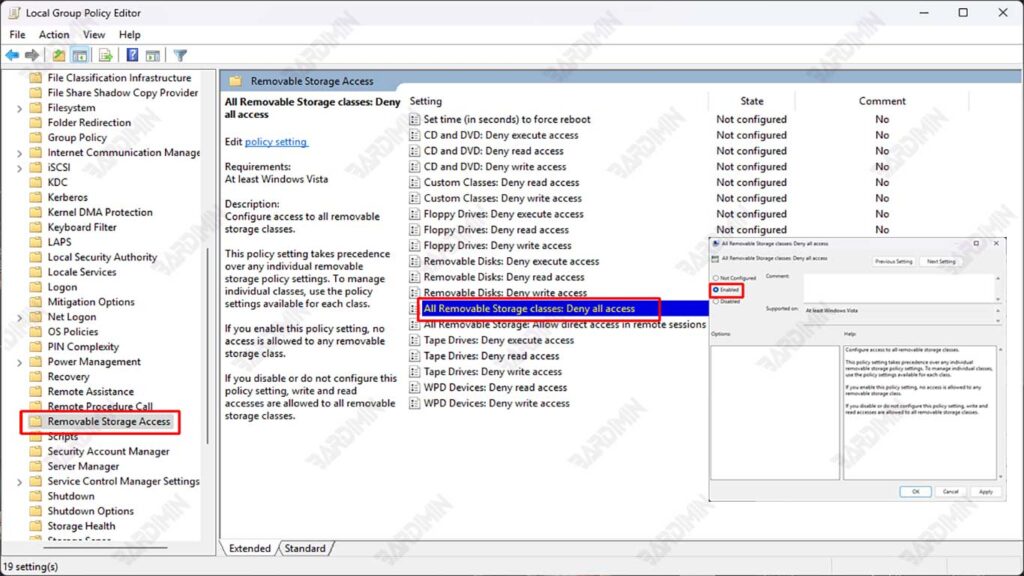
Étape 4 : Redémarrez l’ordinateur
- Après avoir activé cette stratégie, redémarrez votre ordinateur pour appliquer les modifications.
- Après le redémarrage, tous les accès à l’removable storage seront désactivés, y compris les clés USB, les disques durs externes et les cartes SD.
Group Policy Editor est uniquement disponible sur Windows 11 Pro, Enterprise et Education. Si vous utilisez Windows 11 Home, vous devrez utiliser Registry Editor ou un outil tiers.
Cette politique bloquera tous les types de stockage amovible. Si vous ne souhaitez bloquer que certains types (par exemple, uniquement les clés USB), vous pouvez définir des stratégies plus spécifiques dans le dossier Removable Storage Access.
2. Utilisation de l’éditeur de registre
Registry Editor est un outil qui vous permet d’apporter des modifications en profondeur à votre système Windows 11. En modifiant le registre, vous pouvez bloquer l’accès aux stockages amovibles tels que les clés USB, les disques durs externes et les cartes SD. Voici les étapes à suivre :
Étape 1 : Ouvrez Registry Editor
- Appuyez sur les touches Windows + R de votre clavier pour ouvrir la fenêtre Run.
- Tapez regedit dans le champ prévu à cet effet, puis appuyez sur Enter.
- Si vous voyez une alerte User Account Control (UAC), cliquez sur Yes pour continuer.
Étape 2 : Naviguez jusqu’à la touche droite
- Une fois que Registry Editor s’ouvre, accédez au chemin suivant :
HKEY_LOCAL_MACHINE\SOFTWARE\Policies\Microsoft\Windows\RemovableStorageDevices- Si le dossier RemovableStorageDevices n’existe pas, vous pouvez le créer manuellement. Faites un clic droit sur le dossier Windows, sélectionnez New > Key et donnez-lui un nom RemovableStorageDevices.
Étape 3 : Créer un nouveau DWORD pour bloquer le stockage amovible
- Dans le dossier RemovableStorageDevices, faites un clic droit sur une zone vide et sélectionnez New > DWORD (32-bit) Value.
- Nommez le nouveau Deny_All DWORD.
- Double-cliquez sur le Deny_All, puis changez le Value data en 1.
- Cliquez sur OK pour enregistrer les modifications.
Étape 4 : Redémarrez l’ordinateur
- Après avoir apporté des modifications, redémarrez votre ordinateur pour que les nouveaux paramètres prennent effet.
- Après le redémarrage, l’accès à tous les stockages amovibles sera bloqué.

